光纤收发器转换路由器设置
光纤猫接无线路由的详细使用方法
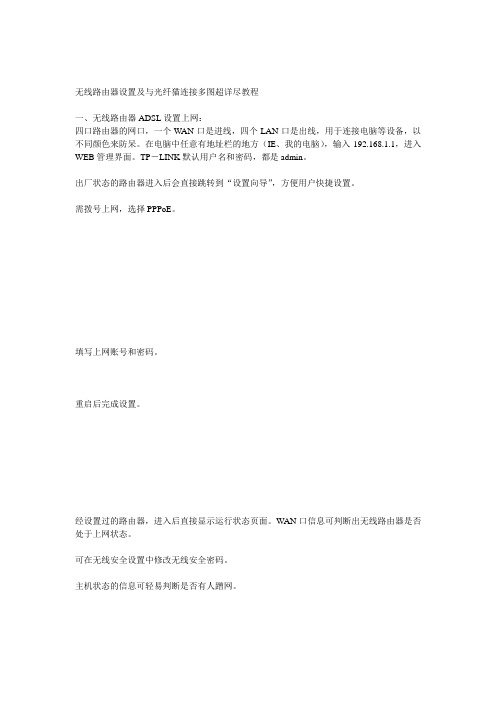
无线路由器设置及与光纤猫连接多图超详尽教程一、无线路由器ADSL设置上网:四口路由器的网口,一个WAN口是进线,四个LAN口是出线,用于连接电脑等设备,以不同颜色来防呆。
在电脑中任意有地址栏的地方(IE、我的电脑),输入192.168.1.1,进入WEB管理界面。
TP-LINK默认用户名和密码,都是admin。
出厂状态的路由器进入后会直接跳转到“设置向导”,方便用户快捷设置。
需拨号上网,选择PPPoE。
填写上网账号和密码。
重启后完成设置。
经设置过的路由器,进入后直接显示运行状态页面。
WAN口信息可判断出无线路由器是否处于上网状态。
可在无线安全设置中修改无线安全密码。
主机状态的信息可轻易判断是否有人蹭网。
二、无线路由器与光纤猫设置上网:光纤猫和路由器默认IP地址都是192.168.1.1,直接把路由器接入光纤猫后会IP冲突,造成无法上网或者网络异常。
所以,路由器必须要先修改自己本身的IP地址。
将电脑单独连接路由器(拨出光纤猫上的网线,插入路由器LAN口),在电脑上输入192.168.1.1进入路由器。
方法一:光纤猫当网桥电脑接光纤猫,不接入路由器,在电脑上输入192.168.1.1进入光纤猫。
登录后选择Internet_B,即英特网通道。
(用户名密码电信有提供)将模式由Route(路由),改为Bridge(桥),保存。
桥接类型选择PPPoE_Bridged,VLAN模式选择VLAN穿透,勾选DHCP透传,绑定选项把LAN1,SSID1打勾。
进入网络-DHCP设置,禁用DHCP。
网桥仅起桥路通接作用,无路由功能,由路由器拨号上网。
从光纤猫LAN口中接网线到路由器W AN口,路由器LAN口接网线到电脑。
在电脑上输入路由器的IP(改动后),按无线路由器ADSL设置上网的方法设置即可。
方法二:光纤猫与路由器网络匹配上网。
有些光纤猫没有模式切换功能,则需匹配上网。
192.168.1.1进入光纤猫,开启DHCP服务,设置起始IP和终止IP(终止IP可设小一点,因只有1个设备)。
光纤猫怎么用无线路由器?

光纤猫怎么用无线路由器?光纤猫作为光纤宽带接入的终端设备,需要与路由器进行连接才能实现网络分享和无线覆盖。
下面将详细分段解答光纤猫如何与无线路由器连接及设置。
一、连接光纤猫和路由器1.使用网线连接将一根网线插入光纤猫的LAN口,另一端插入路由器的WAN口,然后再将路由器与电脑连接即可。
2.使用光纤连接如果光纤猫和路由器都支持光纤接口,可以使用光纤线连接,需要注意的是光纤线的头一定要正确对齐。
二、配置路由器1.进入路由器管理界面在浏览器中输入路由器的IP地址,一般为192.168.1.1,输入管理员账号和密码登录路由器管理界面。
2.设置WAN口连接方式在路由器管理界面中选择“WAN口设置”,根据光纤猫的接口类型选择PPPoE或DHCP连接方式,填写相应的账号和密码,点击“保存”即可。
3.设置无线网络在路由器管理界面中选择“无线设置”,设置无线网络名称和密码,选择加密方式为WPA2-PSK,保存设置。
4.开启DHCP服务在路由器管理界面中选择“LAN口设置”,开启DHCP服务,设置IP地址池和子网掩码。
5.保存设置并重新启动路由器在路由器管理界面中点击“保存”按钮,然后重新启动路由器。
三、连接无线网络1.开启电脑无线网络在电脑中找到无线网络连接,开启无线网络。
2.选择无线网络在可用的无线网络列表中选择刚才设置的无线网络名称,并输入密码进行连接。
3.连接成功如果连接成功,电脑的无线网络图标会显示已连接状态,可以开始享受无线网络的便利。
总结:以上就是光纤猫如何与无线路由器连接及设置的详细步骤,需要注意的是在设置过程中要保持耐心和仔细,确保每一步都按照要求正确操作。
同时也要注意网络安全,设置强密码和安全加密方式,避免网络被黑客攻击。
光纤收发器使用方法
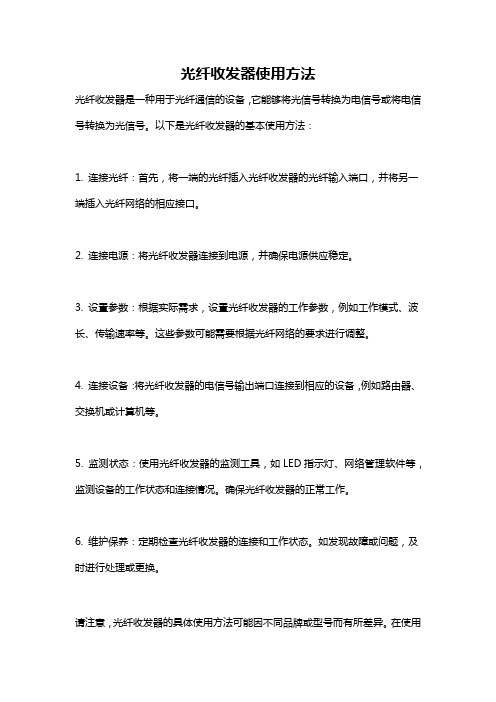
光纤收发器使用方法
光纤收发器是一种用于光纤通信的设备,它能够将光信号转换为电信号或将电信号转换为光信号。
以下是光纤收发器的基本使用方法:
1. 连接光纤:首先,将一端的光纤插入光纤收发器的光纤输入端口,并将另一端插入光纤网络的相应接口。
2. 连接电源:将光纤收发器连接到电源,并确保电源供应稳定。
3. 设置参数:根据实际需求,设置光纤收发器的工作参数,例如工作模式、波长、传输速率等。
这些参数可能需要根据光纤网络的要求进行调整。
4. 连接设备:将光纤收发器的电信号输出端口连接到相应的设备,例如路由器、交换机或计算机等。
5. 监测状态:使用光纤收发器的监测工具,如LED指示灯、网络管理软件等,监测设备的工作状态和连接情况。
确保光纤收发器的正常工作。
6. 维护保养:定期检查光纤收发器的连接和工作状态。
如发现故障或问题,及时进行处理或更换。
请注意,光纤收发器的具体使用方法可能因不同品牌或型号而有所差异。
在使用
前,建议参考光纤收发器的用户手册或咨询相关技术人员。
光纤猫接无线路由器设置的方法
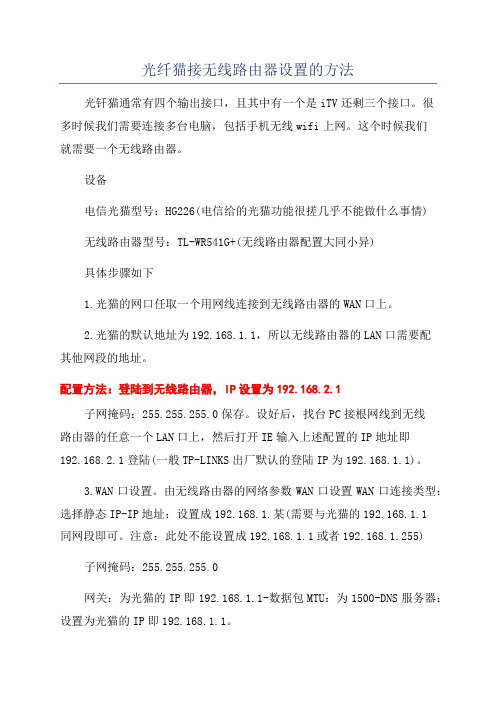
光纤猫接无线路由器设置的方法光钎猫通常有四个输出接口,且其中有一个是iTV还剩三个接口。
很多时候我们需要连接多台电脑,包括手机无线wifi上网。
这个时候我们就需要一个无线路由器。
设备电信光猫型号:HG226(电信给的光猫功能很搓几乎不能做什么事情)无线路由器型号:TL-WR541G+(无线路由器配置大同小异)具体步骤如下1.光猫的网口任取一个用网线连接到无线路由器的WAN口上。
2.光猫的默认地址为192.168.1.1,所以无线路由器的LAN口需要配其他网段的地址。
配置方法:登陆到无线路由器,IP设置为192.168.2.1子网掩码:255.255.255.0保存。
设好后,找台PC接根网线到无线路由器的任意一个LAN口上,然后打开IE输入上述配置的IP地址即192.168.2.1登陆(一般TP-LINKS出厂默认的登陆IP为192.168.1.1)。
3.WAN口设置。
由无线路由器的网络参数WAN口设置WAN口连接类型:选择静态IP-IP地址:设置成192.168.1.某(需要与光猫的192.168.1.1同网段即可。
注意:此处不能设置成192.168.1.1或者192.168.1.255)子网掩码:255.255.255.0网关:为光猫的IP即192.168.1.1-数据包MTU:为1500-DNS服务器:设置为光猫的IP即192.168.1.1。
4.完成上述3个步骤后已可以通过路由器上网了,最后是无线参数的设置。
无线参数-基本设置-SSID号:任意取名勾选开启无线功能-允许SSID 广播开启安全设置自己设置密码。
5.启用DHCP服务器。
默认是开启的。
6.修改无线路由器登陆口令:系统工具-修改登陆口令-自定义设置。
7.重启路由器,有线和无线都可以上网了。
联通光纤猫接无线路由器1、首先,连接上联通FTTH光纤猫,在浏览器输入192.168.1.1,填写账号、密码,登陆联通FTTH光纤猫,使电脑能够正常上网2、拔掉联通FTTH光纤猫,将无线路由器接通电源,网线一端接路由器LAN端口,一端接电脑3、在浏览器里输入192.168.1.1,进入登陆界面,输入账号、密码登陆4、点击【网络参数】下面的【LAN口设置】,将右边的IP地址修改为192.168.1.5后,点击保存5、点击【网络参数】下面的【MAC地址克隆】,在右边的窗口中点击【克隆MAC地址】,把电脑的MAC地址克隆到路由器里,点击保存6、点击【系统工具】下的【重新启动】,使路由器更新配置7、将联通FTTH光纤猫的网线连接路由器的WAN端口,在浏览器输入192.168.1.5,此时进入的是无线路由器的界面而不是联通FTTH光纤猫的界面,输入账号、密码登陆8、点击左边的【设置向导】,在右边选择【PPPOE拨号】,点下一步9、再次填入上网的账号和密码10、设置无线上网的PSK密码11、点击重启,保存设置,这时打开笔记被和手机,开启WIFI,是不是可以用无线上网了!!!。
电信光纤无线路由器设置方法
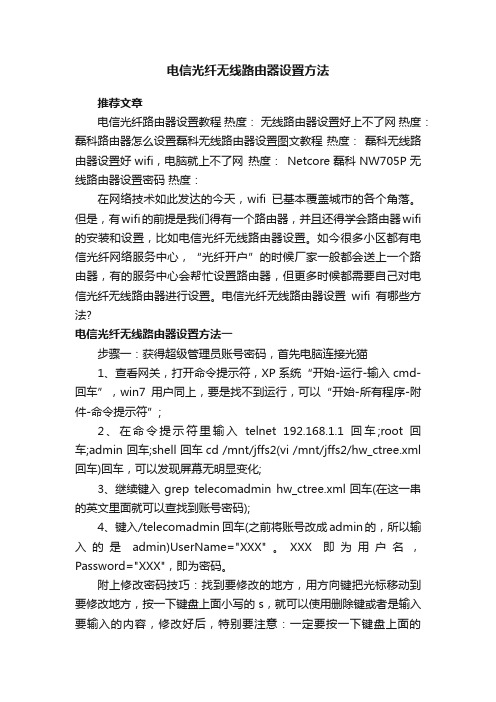
电信光纤无线路由器设置方法推荐文章电信光纤路由器设置教程热度:无线路由器设置好上不了网热度:磊科路由器怎么设置磊科无线路由器设置图文教程热度:磊科无线路由器设置好wifi,电脑就上不了网热度:Netcore磊科NW705P无线路由器设置密码热度:在网络技术如此发达的今天,wifi已基本覆盖城市的各个角落。
但是,有wifi的前提是我们得有一个路由器,并且还得学会路由器wifi 的安装和设置,比如电信光纤无线路由器设置。
如今很多小区都有电信光纤网络服务中心,“光纤开户”的时候厂家一般都会送上一个路由器,有的服务中心会帮忙设置路由器,但更多时候都需要自己对电信光纤无线路由器进行设置。
电信光纤无线路由器设置wifi有哪些方法?电信光纤无线路由器设置方法一步骤一:获得超级管理员账号密码,首先电脑连接光猫1、查看网关,打开命令提示符,XP系统“开始-运行-输入cmd-回车”,win7用户同上,要是找不到运行,可以“开始-所有程序-附件-命令提示符”;2、在命令提示符里输入telnet 192.168.1.1 回车;root 回车;admin 回车;shell 回车cd /mnt/jffs2(vi /mnt/jffs2/hw_ctree.xml 回车)回车,可以发现屏幕无明显变化;3、继续键入grep telecomadmin hw_ctree.xml回车(在这一串的英文里面就可以查找到账号密码);4、键入/telecomadmin 回车(之前将账号改成admin的,所以输入的是admin)UserName="XXX"。
XXX即为用户名,Password="XXX",即为密码。
附上修改密码技巧:找到要修改的地方,用方向键把光标移动到要修改地方,按一下键盘上面小写的s,就可以使用删除键或者是输入要输入的内容,修改好后,特别要注意:一定要按一下键盘上面的ESC键,退出s键修改命令,以后其它的修改也要如此。
光纤收发器及协转介绍

光纤收发器的主要性能参数
光纤收发器主要技术性能指标 光纤收发器的包转发能力,一般范指处理器处 理数据包的能力。 需转发数据包最后一比特与第一比特出现间的 时间间隔,通常指测试数据包经光纤收发器转 发后收到数据包的时间间隔 衡量光纤收发器在超负荷工作时光纤收发器的 性能 背靠背帧数是指以最小帧间隔发送最多数据包 不引起丢包时的数据包数量。该指标用于测试 设备缓存能力
其它 整机功耗:≤3W。 供电方式:DC-48V、DC-24V或AC220V(内置)(电源可选)。
-常见协转介绍
1、九江山水单E1协转:STR-E1/10BT
前面板图
指示灯: LOS:2M信号丢失指示灯。 POW:电源指示灯。 AIS:全“1”告警指示灯。 LOF:2M帧失步指示灯。 LOOP:2M环回测试指示灯。 LINK:网口指示灯
早期的IEEE 802.3描述的物理媒体类型包括:10Base2、10Base5、10BaseF、 10BaseT和10Broad36等;快速以太网的物理媒体类型包括:100 Base-T、 100Base-T4和100Base-X等。 其中100 Base-T包含3类传输介质,即100Base-T4、100Base-TX和100Base-FX 100 Base-T常用接口为RJ45,平衡、120Ω
光纤收发器
光纤收发器的概念 光纤收发器的分类
光纤收发器的分类
项目
纤芯数 流量 结构 单纤 10/100m自适应 桌面式 单模(8.3-9um/125um) 传输距离120Km 内置 (AC 220V/DC 48V)
类型
双纤 10/100/1000M 机架式 多模(50-62.5um/125um) 传输距离 2Km 外置(DC 5V)
光纤路由器设置
光纤路由器设置光纤路由器是一种高速传输数据的网络设备,其性能和稳定性对于现代家庭和企业网络架构至关重要。
光纤路由器的设置过程也是保证网络运行顺畅的重要一环。
本文将为您介绍光纤路由器设置的基本步骤和注意事项。
第一步:连接硬件设备在进行光纤路由器设置之前,首先需要将硬件设备正确连接。
通常,光纤路由器会配备一条光纤电缆、一条网线和一个电源适配器。
请确保将光纤电缆正确连接到光纤接口,并将网线连接到路由器的LAN口。
接下来,将电源适配器插入路由器的电源插座,并将其连接到电源上。
在这个步骤中,一定要确保所有的连接都牢固可靠。
第二步:访问路由器完成硬件连接后,接下来需要通过一个设备访问光纤路由器的管理界面。
您可以使用笔记本电脑、手机或平板电脑等设备,通过网线或无线方式连接到路由器。
一旦连接上了路由器,打开浏览器并输入默认的管理地址(通常是192.168.1.1或192.168.0.1)以访问路由器的管理界面。
第三步:输入管理员账号和密码在访问管理界面后,您将会被要求输入管理员账号和密码。
这些账号和密码通常是默认设置的,您可以在光纤路由器的说明书中找到。
如果您不确定账号和密码是什么,可以尝试使用“admin”作为账号和密码进行登录。
一旦成功登录,您将获得对路由器的完全控制权。
第四步:进行基本设置在成功登录管理界面后,您需要进行一些基本设置来确保光纤路由器正常工作。
首先,您可以更改路由器的名称(也称为SSID)以及访问密码。
选择一个易于记忆的名称,并设置一个强密码来保护您的网络安全。
此外,您还可以选择设置路由器的工作模式(例如AP 模式、路由模式、桥接模式等),根据您的网络需求进行相应的设置。
第五步:进行高级设置除了基本设置外,光纤路由器还提供了一些高级设置选项,以满足更复杂的网络要求。
例如,您可以设置访问控制规则,限制或允许特定设备访问您的网络;您还可以设置端口转发和触发规则,以便在需要时将请求转发到特定的设备上。
联通专线宽带如何设置无线路由器
联通专线宽带如何设置无线路由器
1、联通专线宽带是通过光纤到用户,通过光收发器出网线连接用户设备上网。
使用的是固定IP。
2、路由器设置:电脑网线连接路由器LAN口,登陆路由器设置界面,按照路由器说明书或按照设置向导设置。
注意:设置路由器WAN口静态IP(有的路由器标识“固定IP”),输入办理宽带时运营商给予的IP、子网掩码、网关、DNS等相关信息。
设置完成后,用网线连接光收发器和路由器WAN口使用。
无账号密码,那么说明是专线,路由器WAN口设置成运营商提供的IP地址以及DNS LAN口设置局域DHCP
路由器wan口接光纤,然后把交换机的wan口接到路由器的lan口。
用电脑连到路由器,不需要任何拨号,就可以上外网了。
光纤专线是固定IP、光纤独享宽带业务,入户光纤连接光收发器进行光电变换,用户使用需要按照下面方法连接设置:
一、光收发器连接路由器:
1、连接:光纤连接光收发器,光收发器出网线接路由器WAN口,路由器LAN口接电脑。
2、设置:电脑网线连接路由器LAN口,登陆路由器设置界面,按照路由器说明书或按照设置向导设置。
注意:设置路由器WAN口静态IP(有的路由器标识“固定IP”),输入办理宽带时运营商给予的IP、子网掩码、网关、DNS等相关信息。
设置完成后,用网线连接光收发器和路由器WAN口使用。
二、光收发器直接接电脑:
光收发器网线连接电脑,在电脑本地连接设置项里面,输入办理宽带时运营商给予的IP、子网掩码、网关、DNS等相关信息。
设置完成后,电脑就可以上网了。
天翼光猫调路由(天翼光猫设置路由模式)
天翼光猫调路由(天翼光猫设置路由模式)随着物联网的普及和家庭网络需求的不断增加,越来越多的人开始使用路由器来实现多设备联网和家庭网络管理。
然而,在使用路由器之前,我们需要先将天翼光猫设置为路由模式,才能正常使用路由器。
天翼光猫是中国电信提供的一款光纤接入终端设备,用于将光纤信号转换为可供家庭使用的网络信号。
它具有路由器的基本功能,包括NAT转换、DHCP分配、端口映射等。
因此,在使用路由器之前,我们需要先将天翼光猫设置为路由模式,以避免产生冲突和干扰。
具体操作步骤如下:第一步,进入天翼光猫的管理界面。
打开浏览器,输入“192.168.1.1”或“192.168.0.1”进入管理页面。
输入管理员账号和密码,进入天翼光猫的设置界面。
第二步,选择路由模式。
在设置界面中,点击“网络设置”选项卡,选择“WAN 口设置”,将“WAN口工作模式”设置为“路由模式”,并保存设置。
第三步,配置路由器。
将路由器连接到天翼光猫的LAN口,打开路由器管理界面,进行基本设置,如无线网络名称、密码、DHCP分配等。
第四步,重启设备。
在完成以上操作后,需要重启天翼光猫和路由器,以使设置生效。
通过以上步骤,我们可以将天翼光猫设置为路由模式,成功实现多设备联网和家庭网络管理。
同时,我们也需要注意一些细节问题。
比如,如果天翼光猫和路由器的IP地址冲突,需要手动修改其中一个设备的IP地址;另外,如果需要使用VPN等高级功能,我们还需要进行更加详细的设置和调试。
总之,天翼光猫调路由是一个比较简单的操作,但也需要我们认真对待和仔细操作。
只有正确地设置天翼光猫和路由器,才能确保家庭网络的正常运行和安全性。
光纤入户网吧接无线路由器设置
主路由器接无线路由器设置一、主路由器接无线路由器(LAN口至WAN口)(1)更改无线路由器--LAN口设置--IP地址(启始一般默认为192.168.1.1)为182.168.1.1,子网掩码255.255.255.0,设置无线参数,关闭DHCP,并重启路由器。
(2)将电脑或手机的连接属性中IP地址修改为182.168.1.2(2-99)子网掩码为255.255.255.0,默认网关为:182.168.1.1。
(如打开DHCP,则可不设置,但不稳定)(3)连接无线路由器(在地址栏中输入182.168.1.1)更改无线路由器—WAN口设置—静态IP—IP地址为192.168.1.151(主路由器允许的范围并且没人用),子网掩码255.255.255.0,默认网关为192.168.1.1将无线路由器的WAN端与主路由器的LAN口相连。
如主路由器具有DHCP功能,可设为动态IP,但不稳定。
(4)设置完成后,可看到LAN口IP地址为182.168.1.1;WAN口IP地址为192.168.1.151,子网掩码255.255.255.0,网关192.168.1.1,DNS服务器192.168.1.1,192.168.1.1(5)重启无线路由器。
(3)连接两个路由器上网。
二、主路由器接无线路由器(LAN口至LAN口)(1)设置无线参数,然后更改无线路由器—DHCP设置—关闭DHCP(2)更改无线路由器—LAN设置—IP地址为192.168.1.151,子网掩码255.255.255.0,并重启无线路由器。
(3)连接两个路由器上网。
如要进入无线路由器,则在地址栏输入192.168.1.151,入要进入主路由器则输入192.168.1.1 。
三、主路由器—交换机—无线路由器(接入WAN口)(1)更改无线路由器—WAN口设置—静态IP为192.168.1.151,子网掩码255.255.255.0,网关为192.168.1.1 。
- 1、下载文档前请自行甄别文档内容的完整性,平台不提供额外的编辑、内容补充、找答案等附加服务。
- 2、"仅部分预览"的文档,不可在线预览部分如存在完整性等问题,可反馈申请退款(可完整预览的文档不适用该条件!)。
- 3、如文档侵犯您的权益,请联系客服反馈,我们会尽快为您处理(人工客服工作时间:9:00-18:30)。
入户网线(或从光纤收发器转换出来的网线)——网线——(WAN口)路由(LAN口)——网线——电脑、电脑、电脑、电脑……
1、把你的路由器长按“RESET”钮清零,具体RESET在哪里,如何按,按多长时间,请参见你的路由器的说明书,或者到厂家网站下载一份电子版说明书,参见相关章节。
2、按我上面说的连接方法,检查线路连接是否正确。
3、电脑,打开“开始”菜单——设置——控制面板——网络连接——选中“本地连接”——右键——属性——在中间的“此连接使用下列项目:”框里,选择“Internet协议(TCP/IP)”——此框右下角的“属性”——选择“使用下面的IP地址”——将IP地址设置为192.168.1.2,子网掩码255.255.255.0,网关192.168.1.1,两个DNS暂时不填。
以上,是假定你的路由器的默认管理IP地址是192.168.1.1,绝大多数机型都是这个。
但有极少数机型的默认管理IP地址是192.168.0.1,如果你使用的路由器属于这种机型,则在电脑上填的IP地址就应该是192.168.0.2,网关192.168.0.1,掩码仍是255.255.255.0,DNS也仍是暂不填。
以下步骤仍按路由器默认管理IP地址是192.168.1.1说明,如你使用的路由器是0.1的机型,则将以下所述中的192.168.1.x改为0.x即可,不再赘述。
4、电脑上打开浏览器,在地址栏里输入192.168.1.1,也就是你的路由器的默认管理IP 地址,回车,会弹出一个要求输入用户名和密码的对话框,这是要求你输入路由器的管理用户和密码,回车。
绝大多数路由器机型的管理用户和密码是相同的admin,但部分D-Link的机型的管理用户名是Admin,注意A大写,密码为空,如仍不对,参见你的路由器的说明书。
5、通过上一步操作,进入到了路由器的设置界面,在左侧栏里点开“网络参数”,某些机型叫做“端口设置”——WAN口设置,将WAN口模式(有的机型叫做连接类型)设置为PPPOE,输入你的宽带的用户名和密码,连接方式选择为“自动连接”,点“保存”后,你的路由器会自动重启,约十秒钟后重启完毕,设置界面会显示路由器当前的运行状态,如果你设置的WAN口模式、用户名、密码均正确,应该会在几秒钟后,在WAN口状态栏里显示出上线成功后获得的公网IP地址、掩码和网关、DNS信息。
如果上述设置不正确,则IP地址、掩码和网关均显示为0.0.0.0,检查你的上述设置。
6、假定你上一步骤设置正确,路由器成功拨号上网,则记下运行状态里显示的DNS服务器IP地址,一般是两条。
还记得在第3步骤里,我们设置你的电脑的IP地址的时候没有填DNS服务器吗?现在,把路由器运行状态界面里显示的两个DNS服务器的IP地址填到电脑的IP地址栏里空白的DNS服务器栏里,确定——确定——关闭,现在你的这台电脑应该就能正常上网了。
因为各运营商在各地设置的DNS服务器地址都不同,所以这时候显示出来的DNS服务器就是你所用的运营商在你本地设置的DNS服务器,我是无法知道各地各运营商的DNS服务器地址的,只有你自己看路由器状态界面才知道,呵呵。
7、如果你有多台电脑,想要通过路由器共享一条线路上网,只需要为每台电脑分配IP地址,具体的做法是:你的第一台电脑的IP地址是192.168.1.2,掩码255.255.255.0,网关192.168.1.1,DNS是x.x.x.x (我不知道),对吧?那么,第二台电脑的IP地址就是192.168.1.3,第三台就是192.168.1.4……往后排,最多到254,掩码、网关、DNS都与第一台相同即可。
